场景
用于订单管理的蓝图
目标:指导A公司的销售代表完成订单管理流程的每个阶段,例如,库存检查、送货和交付。
- 在这里,系统会提示销售代表根据上下文输入 CRM 信息。例如,系统提示用户输入客户地址以便送货。这样有助于避免无意中延迟产品交付。
- 此外,自定义操作可与此蓝图关联,以便在订单管理过程的相应阶段自动生成发票和采购订单。
基本信息
业务流
迁移操作
蓝图!
前提条件
在设置 > 定制 > 模块 > 下,创建名为订单的自定义模块。
分栏:订单信息
订单名称 - 单行字段
订单数量 - 数字字段
订单数量 - 数字字段
订单状态 - 选择列表字段(带有以下值)。这些值构成此蓝图中的状态。
订单已确认 库存检验 产品有货 产品缺货 未交付至仓库 订单已付运 已创建 PO 产品已入库 产品未入库 已交付至仓库 已向客户送货 已创建发票 订单已确认 已创建 PO 库存检验 产品已入库 产品有货 产品未入库 产品缺货 已交付至仓库 未交付至仓库 已向客户送货 订单已付运 已创建发票 分栏:联系人信息
交付地址 - 单行字段
电话 - 数字字段
备用联系人 - 数字字段
城市 - 单行字段
省/州/自治区 - 单行字段
国家/地区 - 单行字段
快递摘要 - 多行字段
第 1 步:输入基本信息
- 点击设置 > 自动化 > 蓝图。
- 点击创建蓝图。在弹出窗口中,指定以下详细信息:
- 蓝图名称:A公司订单管理
- 模块:订单
- 布局:标准
- 选择字段:订单状态
- 条件:订单状态为“订单已确认”
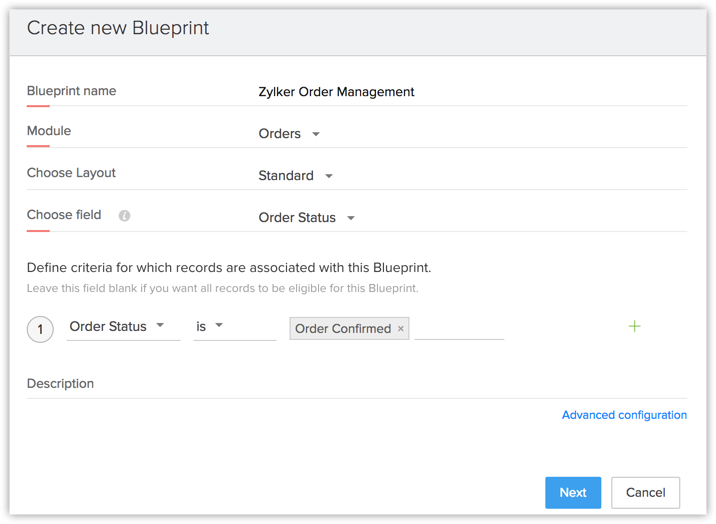
- 点击下一步
基本信息
业务流
迁移操作
蓝图!
设计业务流
- 在蓝图编辑器中,拖放流程中的所有状态(阶段)。
- 通过连接状态按钮中的节点,在状态之间建立关系。
- 通过点击两个状态之间的 + 按钮创建迁移。
- (要删除迁移,只需右键点击迁移线并点击删除迁移)
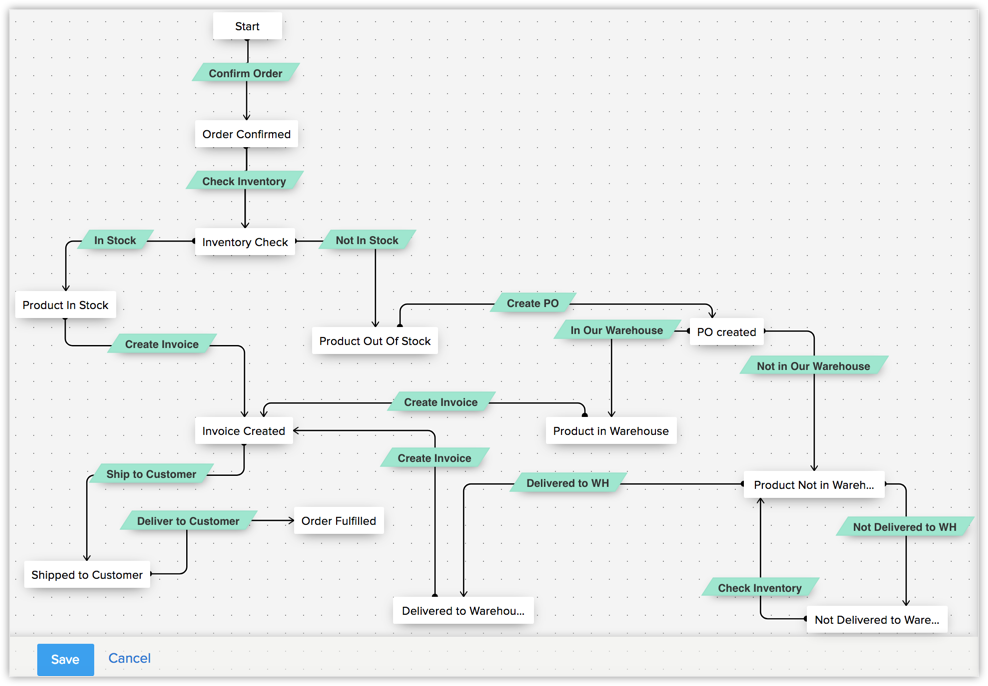
基本信息
业务流
迁移操作
蓝图!
设置迁移操作
以下内容介绍如何配置A公司订单管理蓝图中包含的每次迁移。点击每个迁移名称以显示“迁移之前”、“迁移期间”和“迁移之后”设置。
| 迁移之前 | 迁移期间 | 迁移之后 |
|---|---|---|
| 条件:无 | 无 | 无 |
| 迁移之前 | 迁移期间 | 迁移之后 |
|---|---|---|
所有者:库存经理 条件:无 | 添加消息:确认数量并输入所有附加订单信息(如果存在) 添加必填字段:订单数量 | 无 |
| 迁移之前 | 迁移期间 | 迁移之后 |
|---|---|---|
所有者:库存经理 条件:无 | 添加消息:验证库存量 将注释设置为必填 | 无 |
| 迁移之前 | 迁移期间 | 迁移之后 |
|---|---|---|
所有者:库存经理 条件:无 | 添加消息:验证库存量 将注释设置为必填 | 电子邮件警报:向库存经理发送“产品缺货”通知 |
| 迁移之前 | 迁移期间 | 迁移之后 |
|---|---|---|
所有者:库存经理 条件:无 | 添加消息:谢谢!您的任务到此处已结束。送货和交付团队将立即接管。点击保存以创建并关联发票。 将注释设置为必填 | 创建自定义操作*,此操作将自动为所讨论订单创建发票。 |
| 迁移之前 | 迁移期间 | 迁移之后 |
|---|---|---|
所有者:送货和交付经理 条件:无 | 添加消息:根据提示添加送货信息。输入要记录的任何其他送货信息。 添加必填字段:交付地址、电话、备用联系人、城市、省/州/自治区、国家/地区和快递详细信息 将注释设置为必填 | 电子邮件警报 将“已送货”通知电子邮件关联至交付经理。 电子邮件警报 自动向客户发送“送货”通知。“您的包裹即将抵达!” |
| 迁移之前 | 迁移期间 | 迁移之后 |
|---|---|---|
所有者:送货和交付经理 条件:无 | 添加消息:请根据需要记录交付详细信息 将注释设置为必填 | 电子邮件警报 将“货物已交付”通知电子邮件关联至交付经理。 电子邮件警报 自动向客户发送“货物已交付”通知。“您的包裹已交付!” |
| 迁移之前 | 迁移期间 | 迁移之后 |
|---|---|---|
所有者:库存经理 条件:无 | 添加消息:点击“保存”以创建 PO。 将注释设置为必填 | 创建自定义操作*,此操作将自动为所讨论订单创建 PO。 |
| 迁移之前 | 迁移期间 | 迁移之后 |
|---|---|---|
所有者:库存经理 条件:无 | 添加消息:输入有关库存的注释。 将注释设置为必填 | 无 |
| 迁移之前 | 迁移期间 | 迁移之后 |
|---|---|---|
所有者:库存经理 条件:无 | 添加消息:输入库存状况的注释。 将注释设置为必填 | 无 |
| 迁移之前 | 迁移期间 | 迁移之后 |
|---|---|---|
所有者:库存经理 条件:无 | 添加消息:输入有关交付至仓库的状态的注释。 将注释设置为必填 | 无 |
| 迁移之前 | 迁移期间 | 迁移之后 |
|---|---|---|
所有者:库存经理 条件:无 | 添加消息:输入有关交付至仓库的状态的注释。 将注释设置为必填 | 无 |
注:
- (*) 通过自定义功能,可在“迁移之后”部分中使用蓝图自动创建发票和采购订单。在此处了解自定义功能。
- 如果不需要自动创建发票,那么可跳过“迁移之后”设置并手动关联它们。
设置迁移操作后,保存蓝图。现在我们已准备好执行此蓝图。
基本信息
业务流
迁移操作
蓝图!
执行蓝图
- 创建具有以下字段值的新订单。
- 订单状态 -“已确认”
- 您会发现该记录符合蓝图条目的条件,所以它进入该流程。
- 转至新记录的详细信息页面。
- 蓝图条显示记录的“当前状态”以及处于该状态时可用的迁移。
- 点击检查库存。这将打开一个弹出窗口,提示您输入订单数量和有关订单摘要的注释。这样一来,CRM 会根据上下文提示来自用户的重要信息。输入所需细节后,点击保存。
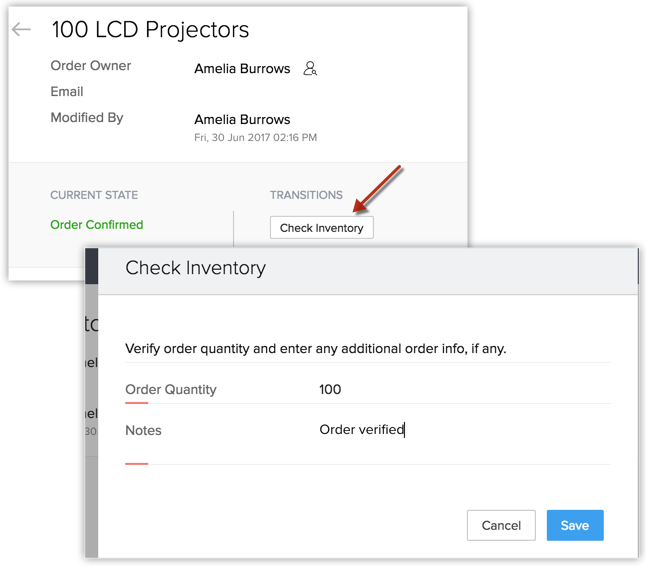
- 下一组迁移按钮将会对您可见。假设产品有货。点击“有库存”迁移并根据提示输入注释。
- 然后,点击创建发票。系统将显示一条消息,要求用户点击保存以创建发票。执行此迁移时,系统会根据关联自定义操作自动创建发票。
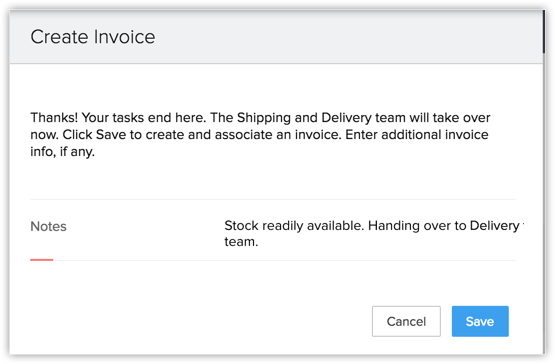
如果不希望自动创建发票,那么可在“迁移之后”设置中跳过自定义操作设置并手动创建发票。
- 然后,进至向客户送货。
- 系统会在此处提示您输入送货信息,例如,地址、联系信息和其他细节。
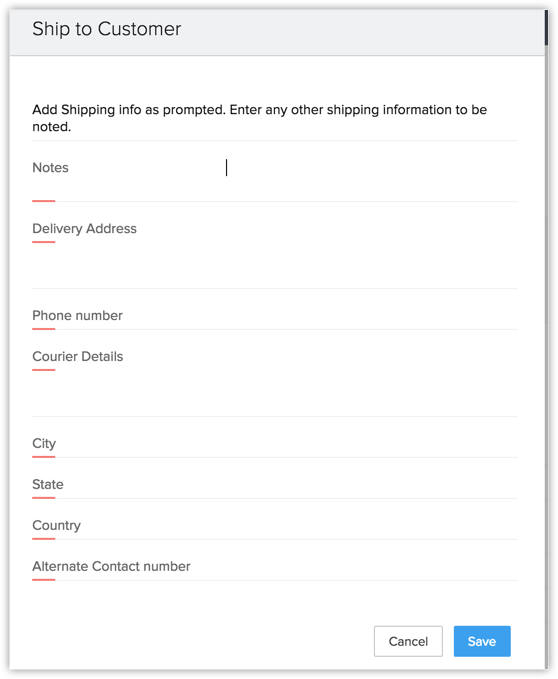
这有助于避免因为错误联系信息而导致的任何交付延迟。
- 输入所提示字段的值,然后点击保存。
- 点击“交付给客户”,然后根据提示输入交付细节。
现在,订单状态已被系统更改为订单已完成。
您已成功执行A公司订单管理蓝图。这标记蓝图教程的结束。